ZBrush软件之UV Master的实例应用
ZBrush软件之UV Master的实例应用,UV Master可以生成ZBrush模型的UV坐标。使用3D模型的2D贴图时,该模型必须要有UVs,即纹理所需的2D坐标,以在模型上准确地显示出来。UV Master创建必要的UV接缝,然后展开并包装UVs以充分利用纹理区域,结果就是一个最佳的UV贴图。以下就是 ZBrush软件之UV Master的实例应用。
使用该插件
使用该插件简单、快速、有效,并且会减少UV创建的时间到几秒钟,整个过程默认完全自动,不过也有选项可以增强UV贴图的生成,比如多边形分组选项或Control Painting功能。
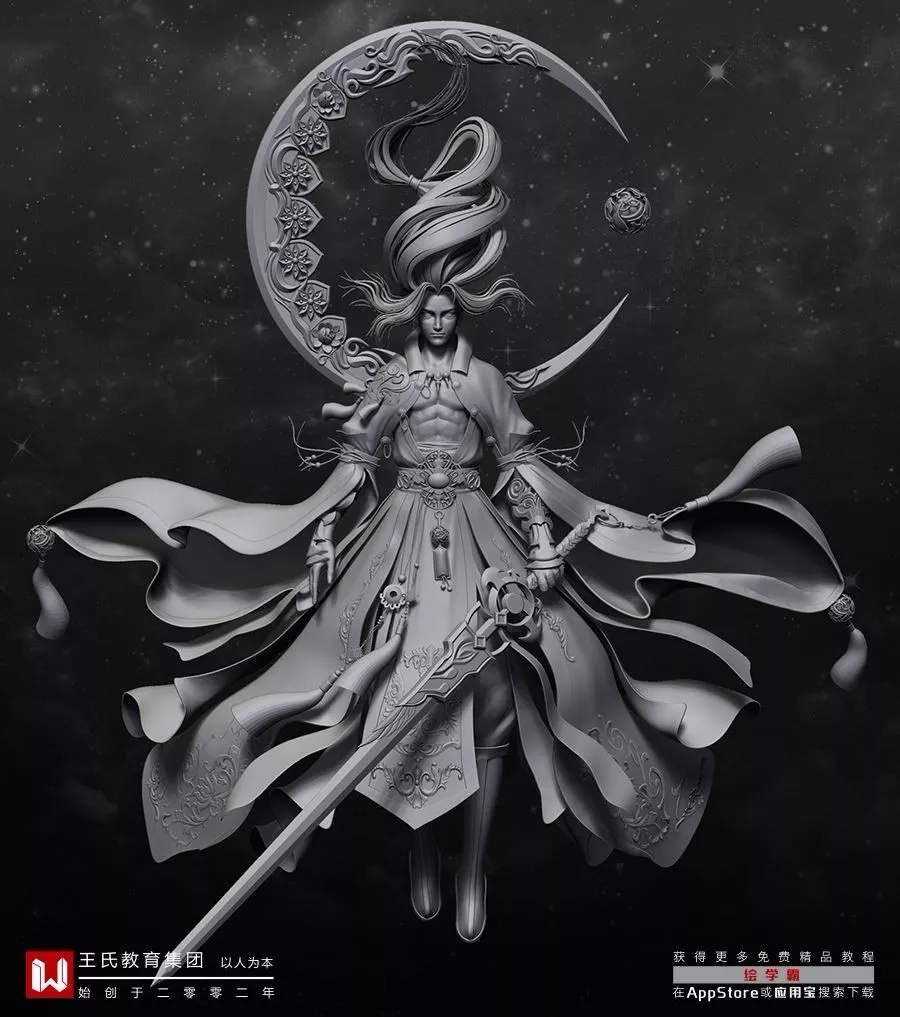
高级功能
由于UV Master使用高级展开算法,如果你愿意,可以在不同的应用程序里创建接缝,然后使用该插件生成新的全优化的UVs。
UV Master会让你更有效率,之前花在手动编辑UV里的时间将会用于更多的绘制或雕刻工作。
注意:UV Master是安装ZBrush的时候自动安装的。安装UV Master时,只需再次运行完整ZBrush安装程序。
展开UVs
创建UVs很简单,特别是在你不需要做后期处理的时候。
接下来我们以EOF3d提供的漂亮模型为例进行讲解。这个模型可以在ZBrushCentral中找到,下载好文件之后,提取存档然后加载famme_shared3.ZTL文件。
注意:如果你使用的是ZBrush 4R7,先在32位版本中打开模型,再重新保存为ZTL格式,该模型将会在64位版本中正确地打开。
尽管来自EOF3d的模型已经有了UVs,我们将视它没有UVs,然后进行模型展开工作:
1、在Zplugin面板中,打开UV Master插件。
2、身体SubTool的细分级别设置为最低级别。

(可选但强烈建议)点击Work on Clone,将会在克隆对象上工作,没有细分级别或多边形着色。
3、保留插件的默认选项。
4、点击Unwrap按钮启动展开过程,几秒钟后,进度条区域中的统计将通知你该过程结束。
注意:接缝位置可能会改变,被放到模型的前面。
5、(可选)如果是在克隆对象上工作,点击Utilities中的Copy UVs按钮,选择原始Tool或SubTool,然后点击Paste UVs。
6、在Tool > Texture菜单中,用检查器模式加载一个纹理贴图。
7、选择头发并重做之前的步骤重新生成UVs。
8、完成。
好了,ZBrush软件之UV Master的实例应用,今天小编就讲到这里了,下次再和大家分享喔~想要学习的小伙伴可以搜索绘学霸咨询,在此,给大家推荐一下绘学霸的3D模型大师班,感兴趣的小伙伴可以来绘学霸了解申请免费的试听课。
全部评论


暂无留言,赶紧抢占沙发
热门资讯

3Dmax软件设置坐标轴的显示大小有什么方法?...

Maya中怎样设置动画时间轴?

Maya调整坐标轴至中心位置教程

Maya填充洞和补面有什么方法?

C4D布尔运算后线乱了有什么解决方法?

c4d一般怎样调整坐标轴轴心的位置?

Maya视图缩放、平移、旋转应该如何操作?

C4D场景太大或者坐标不对找不到模型如何解决?...

王氏教育集团学员专访合集(3D)








